
Photoshop Document ou PSD est le format de fichier natif d’Adobe Photoshop. Les documents Photoshop sont des outils efficaces pour créer et stocker des données d’image qui sont le plus souvent utilisées par les concepteurs et les artistes.
Comment éditer un fichier Psd dans Adobe Photoshop
Les PSD peuvent contenir une énorme quantité de données d’image, y compris plusieurs couches d’images ou de composants graphiques variés. Les fichiers PSD, en tant que type de fichier natif du logiciel, permettaient d’enregistrer les travaux de Photoshop sous forme de documents modifiables de haute qualité.
Étape 1 : Ouvrez Adobe Photoshop
 Vous pouvez trouver l’emplacement de votre application sur votre bureau. Alternativement, pour le localiser facilement si vous utilisez Windows, ouvrez le menu Démarrer puis tapez photoshop dans la barre de recherche alors que, pour Mac, vous pouvez le trouver dans le dossier Applications.
Vous pouvez trouver l’emplacement de votre application sur votre bureau. Alternativement, pour le localiser facilement si vous utilisez Windows, ouvrez le menu Démarrer puis tapez photoshop dans la barre de recherche alors que, pour Mac, vous pouvez le trouver dans le dossier Applications.Étape 2 : Ouvrir le menu
 Cliquez sur le menu ‘Fichier’ en haut à gauche de l’application puis cliquez sur ‘Ouvrir’. Une fenêtre s’ouvrira pour vous permettre de sélectionner le fichier PSD que vous souhaitez modifier. Après avoir sélectionné un fichier spécifique, cliquez sur le fichier PSD. Photoshop affichera alors le contenu du fichier.
Cliquez sur le menu ‘Fichier’ en haut à gauche de l’application puis cliquez sur ‘Ouvrir’. Une fenêtre s’ouvrira pour vous permettre de sélectionner le fichier PSD que vous souhaitez modifier. Après avoir sélectionné un fichier spécifique, cliquez sur le fichier PSD. Photoshop affichera alors le contenu du fichier.Étape 3 : Modifier le fichier
Il existe diverses raisons pour lesquelles vous souhaitez modifier votre fichier. Certaines raisons considérables sont des modifications mineures telles que le redimensionnement ou le recadrage de la photo, la suppression des imperfections ou même le réglage de l’éclairage. Certaines modifications majeures incluent la fusion de deux photos ou plus en une seule ou l’ajout d’éléments ou d’images vectorielles.
Étape 4 : Enregistrer le fichier
 Si vous n’êtes toujours pas satisfait de votre modification, vous pouvez continuer à l’enregistrer en tant que fichier PSD afin de pouvoir reprendre la modification quand vous le souhaitez. Pour enregistrer l’image sous un autre type de fichier, cliquez sur « Fichier », « Enregistrer sous », choisissez un format, puis cliquez sur « Enregistrer ».
Si vous n’êtes toujours pas satisfait de votre modification, vous pouvez continuer à l’enregistrer en tant que fichier PSD afin de pouvoir reprendre la modification quand vous le souhaitez. Pour enregistrer l’image sous un autre type de fichier, cliquez sur « Fichier », « Enregistrer sous », choisissez un format, puis cliquez sur « Enregistrer ».
FAQ
Où puis-je ouvrir des fichiers PSD ?
Si vous n’avez pas nécessairement besoin de modifier mais que vous souhaitez afficher une image aplatie, d’autres options sont GIMP, Google Drive et maCOS Preview.
Pourquoi ne puis-je pas ouvrir un fichier PSD dans Photoshop ?
Si vous rencontrez des problèmes lors de l’ouverture d’un fichier PSD dans Photoshop, le problème peut être lié à l’application elle-même, et la méthode la plus simple pour le résoudre est de réinstaller Photoshop et de rouvrir le fichier PSD et d’éviter de rencontrer un plantage du logiciel ou de perdre votre progression. entièrement.
Quel type de fichier est vectoriel ?
AI (Adobe Illustrator), EPS (Encapsulated PostScript), PDF (Portable Document Format) et SVG (Scalable Vector Graphics) sont les formats de fichiers vectoriels les plus répandus.
Le PSD est-il identique au PNG ?
La principale distinction entre PSD et PNG est que les fichiers PSD sont natifs du logiciel et peuvent donc être modifiés dans Adobe Photoshop, tandis que les fichiers PNG sont des images plates compressées qui ne présentent pas chacune des couches des éléments de l’image.
Les fichiers TIFF fonctionnent-ils dans Photoshop ?
Les fichiers TIFF ne sont pas les plus petits fichiers disponibles, mais ils permettent aux utilisateurs de baliser davantage d’informations ou de données sur les images, telles que des calques supplémentaires, et ils sont compatibles avec Adobe Photoshop.


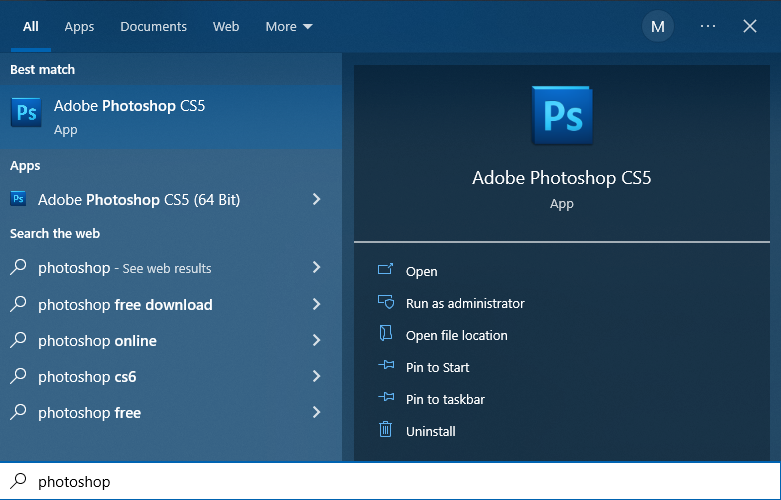 Vous pouvez trouver l’emplacement de votre application sur votre bureau. Alternativement, pour le localiser facilement si vous utilisez Windows, ouvrez le menu Démarrer puis tapez photoshop dans la barre de recherche alors que, pour Mac, vous pouvez le trouver dans le dossier Applications.
Vous pouvez trouver l’emplacement de votre application sur votre bureau. Alternativement, pour le localiser facilement si vous utilisez Windows, ouvrez le menu Démarrer puis tapez photoshop dans la barre de recherche alors que, pour Mac, vous pouvez le trouver dans le dossier Applications.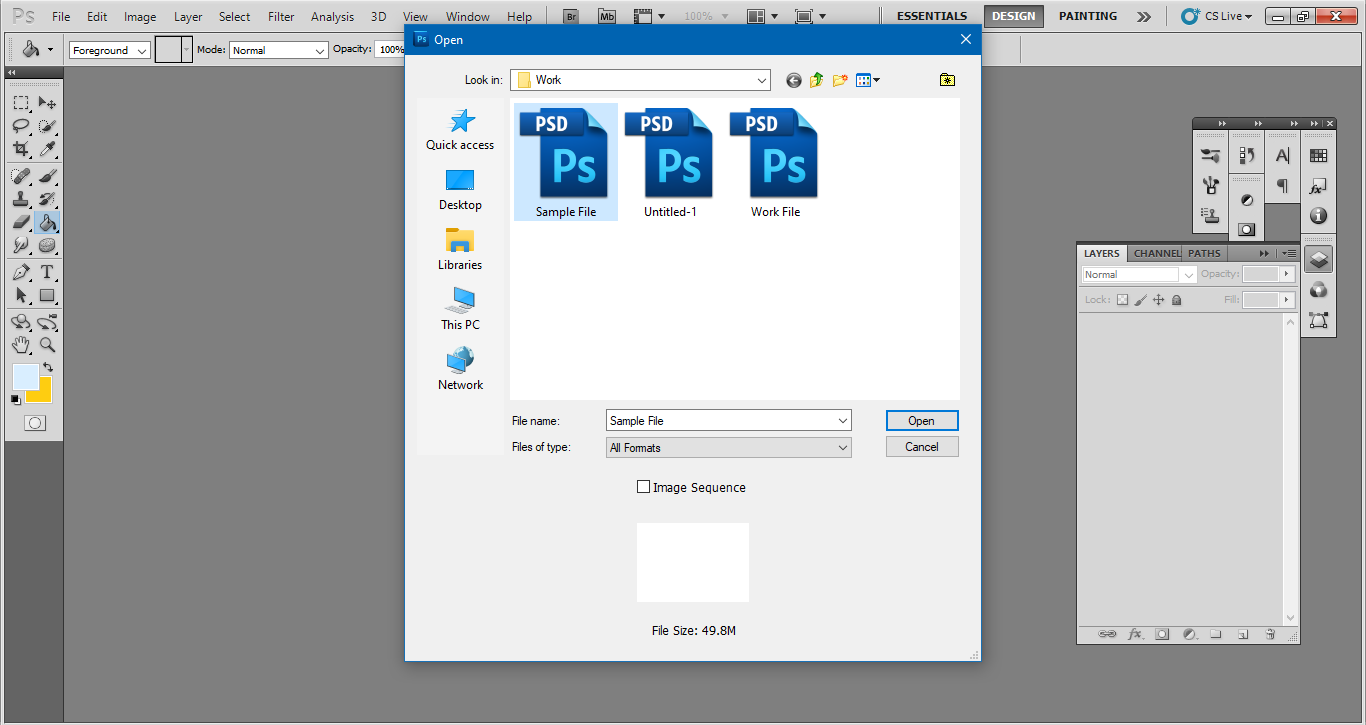 Cliquez sur le menu ‘Fichier’ en haut à gauche de l’application puis cliquez sur ‘Ouvrir’. Une fenêtre s’ouvrira pour vous permettre de sélectionner le fichier PSD que vous souhaitez modifier. Après avoir sélectionné un fichier spécifique, cliquez sur le fichier PSD. Photoshop affichera alors le contenu du fichier.
Cliquez sur le menu ‘Fichier’ en haut à gauche de l’application puis cliquez sur ‘Ouvrir’. Une fenêtre s’ouvrira pour vous permettre de sélectionner le fichier PSD que vous souhaitez modifier. Après avoir sélectionné un fichier spécifique, cliquez sur le fichier PSD. Photoshop affichera alors le contenu du fichier.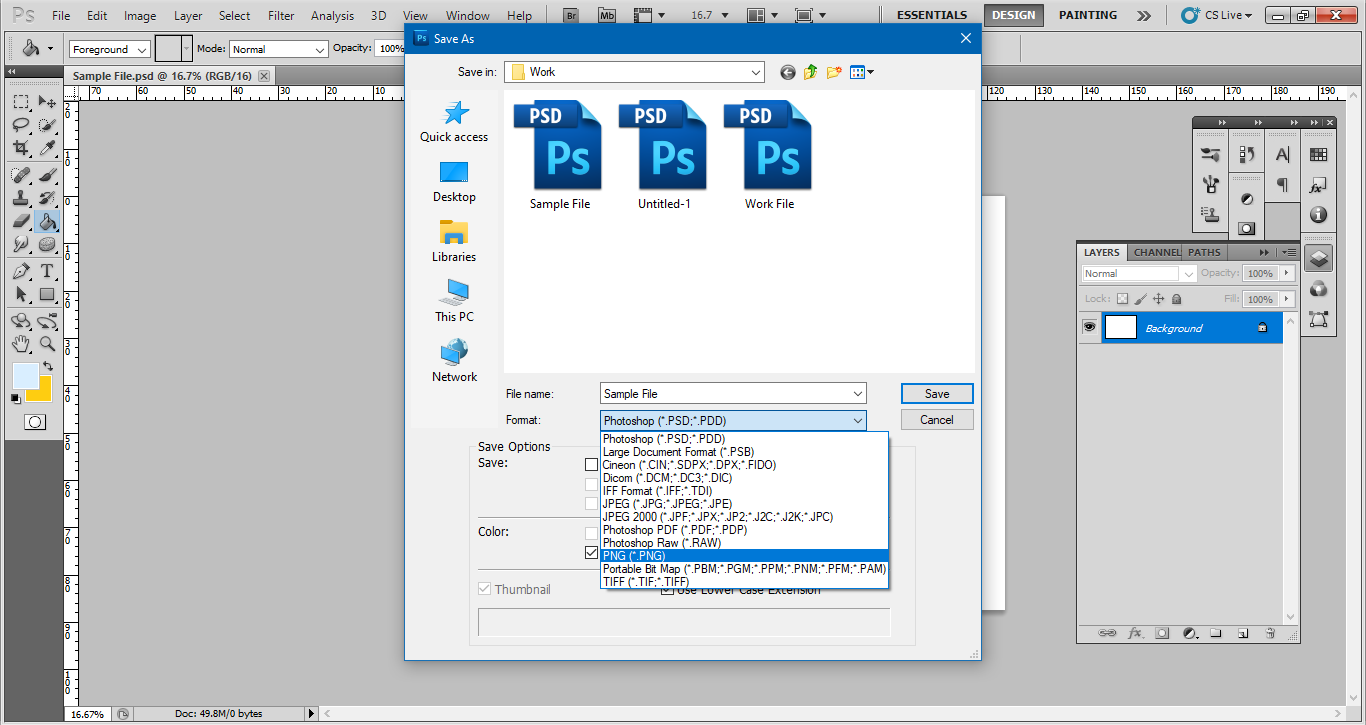 Si vous n’êtes toujours pas satisfait de votre modification, vous pouvez continuer à l’enregistrer en tant que fichier PSD afin de pouvoir reprendre la modification quand vous le souhaitez. Pour enregistrer l’image sous un autre type de fichier, cliquez sur « Fichier », « Enregistrer sous », choisissez un format, puis cliquez sur « Enregistrer ».
Si vous n’êtes toujours pas satisfait de votre modification, vous pouvez continuer à l’enregistrer en tant que fichier PSD afin de pouvoir reprendre la modification quand vous le souhaitez. Pour enregistrer l’image sous un autre type de fichier, cliquez sur « Fichier », « Enregistrer sous », choisissez un format, puis cliquez sur « Enregistrer ».